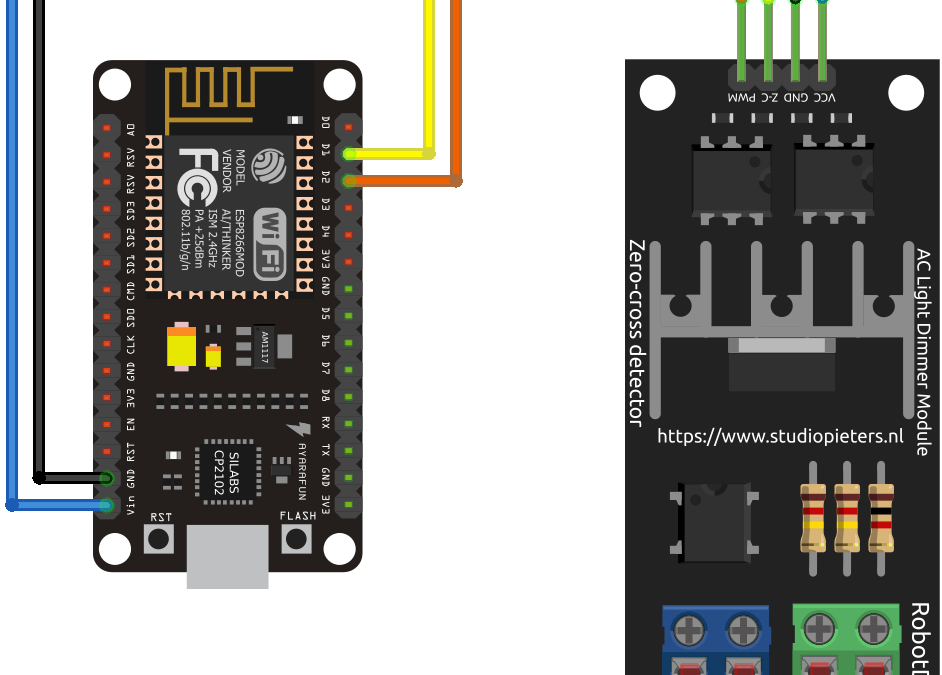O regulador de tensão AC é um módulo que permite variar a potência de uma corrente alternada, que tem a mesma utilização que um transístor em corrente contínua. Ele permite, por exemplo, variar o brilho de uma lâmpada alimentada em 220V ou a velocidade de um ventilador. Veremos como gerir o regulador de voltagem AC com um NodeMCU ESP8266.

Material
- Computador
- NodeMCU ESP8266
- Cabo USB A Macho/Micro B Macho
- AC Light Dimmer (regulador de luminosidade AC)
- bulbo regulável
Princípio de funcionamento
O regulador de luminosidade AC consiste num TRIAC (equivalente a um transístor CC) e num detector de passagem por zero para sincronizar a variação de tensão com a fase da corrente alternada.

Esquema
Quanto ao esquema elétrico, o módulo é ligado ao setor através do bloco terminal AC-IN, e a lâmpada se conecta ao bloco terminal LOAD. Quanto à eletrônica, os pinos são ligados da seguinte forma:
- Vcc no pino 5 ou 3,3V do microcontrolador
- GND na terra GND do microcontrolador
- Z-C no pino D1 (possíveis pinos D2,D5,D6,D7,D8)
- PWM no pino D2 (possíveis pinos D0,D1,D5,D6,D7,D8 )
Se usar vários reguladores, os pinos Z-C serão todos ligados ao mesmo pino do microcontrolador (no nosso caso, o D1). A biblioteca RBDdimmer utiliza alguns pinos em particular dependendo do microcontrolador usado. Verifique a documentação da biblioteca para saber quais pinos podem ser usados.
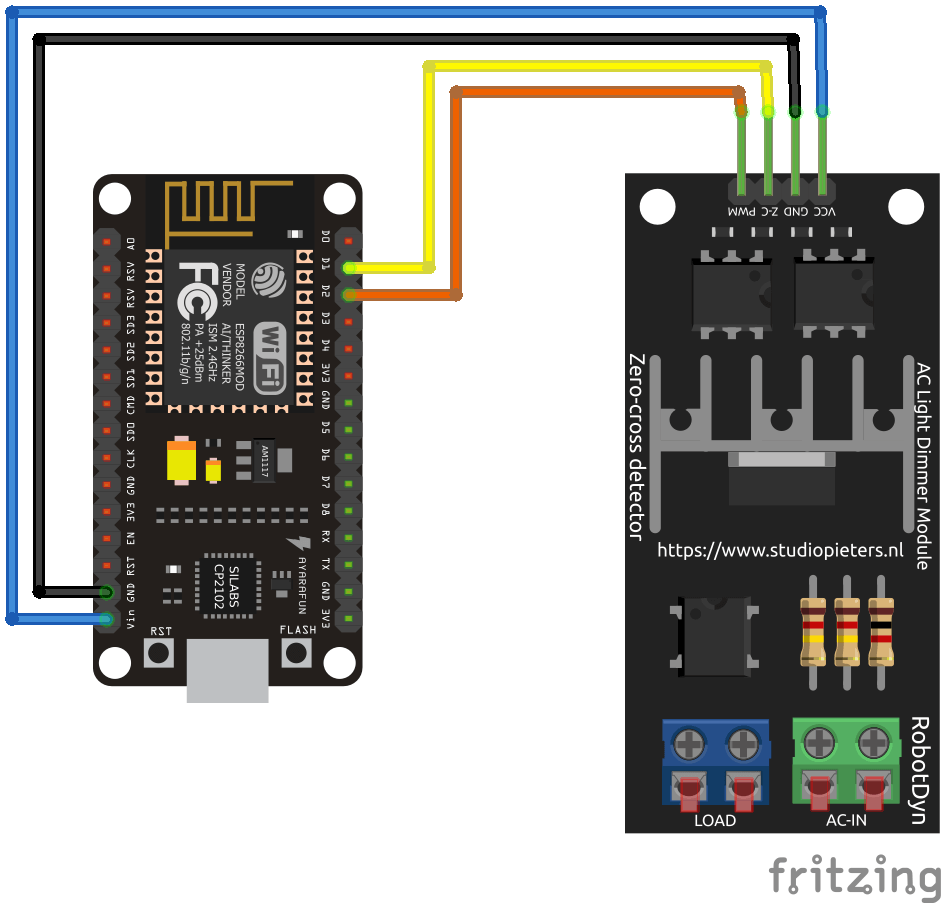
Atenção: Existem diferentes versões da placa NodeMCU com diferentes pinouts e labels, que podem por vezes conter erros. Informe-se com o seu fornecedor e verifique a documentação da sua placa.
Código
Antes de programar o seu ESP8266 NodeMCU, certifique-se de que o gerenciador da placa está instalado na IDE do Arduino. Siga este tutorial para configurar a IDE.
Para utilizar o módulo AC Light Dimmer, usamos a biblioteca RBDdimmer.h. A biblioteca irá gerenciar a sincronização entre o sinal PWM, que define a potência, e a fase da corrente alternada. Depois de importar a biblioteca e inicializar o módulo, basta escolher o nível de potência entre 0 e 100%.
//Libraries
#include <RBDdimmer.h>//https://github.com/RobotDynOfficial/RBDDimmer
//Parameters
const int zeroCrossPin = D1;
const int acdPin = D2;
int MIN_POWER = 0;
int MAX_POWER = 80;
int POWER_STEP = 2;
//Variables
int power = 0;
//Objects
dimmerLamp acd(acdPin,zeroCrossPin);
void setup(){
//Init Serial USB
Serial.begin(115200);
Serial.println(F("ESP8266 System"));
acd.begin(NORMAL_MODE, ON);
}
void loop(){
testDimmer();
}
void testDimmer(){/* function testDimmer */
////Sweep light power to test dimmer
for(power=MIN_POWER;power<=MAX_POWER;power+=POWER_STEP){
acd.setPower(power); // setPower(0-100%);
Serial.print("lampValue -> ");
Serial.print(acd.getPower());
Serial.println("%");
delay(100);
}
for(power=MAX_POWER;power>=MIN_POWER;power-=POWER_STEP){
acd.setPower(power); // setPower(0-100%);
Serial.print("lampValue -> ");
Serial.print(acd.getPower());
Serial.println("%");
delay(100);
}
}
Resultado
O brilho da lâmpada varia de acordo com o valor “power” enviado para o módulo. Vale observar que este módulo funciona com cargas dimerizáveis, e funciona melhor com lâmpadas incandescentes. Eu uso uma lâmpada LED, e o escurecimento funciona bem entre 6 e 40. Abaixo de 6, a lâmpada se apaga. Acima de 40, não percebo mudança no brilho, e a lâmpada se apaga acima de 85.
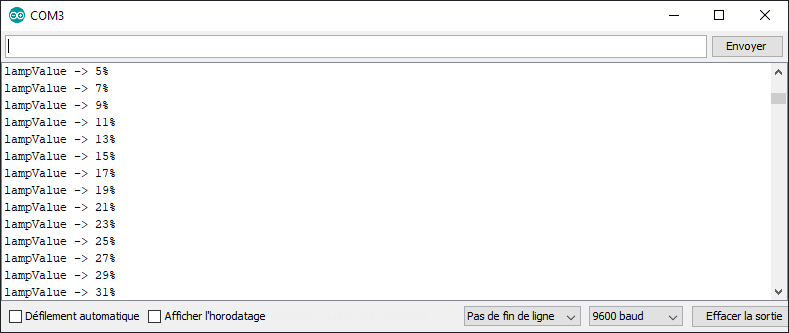
Aplicações
- Criar uma interface web para controle de luzes à distância.